بدون توجه به دستگاهی که استفاده می کنید، اضافه کردن همکاران در Wix آسان است. در اینجا مراحلی است که باید دنبال کنید.
Wix چندین ابزار دارد که مدیریت یک وب سایت توسط خودتان را بسیار آسان می کند، اما خوب است که کمک داشته باشید. خوشبختانه، سازنده وب سایت به شما امکان می دهد با دیگران همکاری کنید – فقط باید آنها را اضافه کنید. ما به شما نشان می دهیم که چگونه، و همچنین چگونه نقش ها و مجوزهای آنها را مدیریت کنید.
چگونه افراد را به مشارکت در سایت Wix خود در دسک تاپ دعوت کنید
مگر اینکه در حال ساختن چیزی مانند یک وب سایت نمونه کارها در Wix برای خود باشید، ممکن است به همکاران بخواهید. برای اضافه کردن آنها، به وب سایت Wix بروید و وارد حساب خود شوید. تنظیمات را در منوی سمت چپ انتخاب کنید و سپس روی Roles & Permissions در پنل سمت راست کلیک کنید.
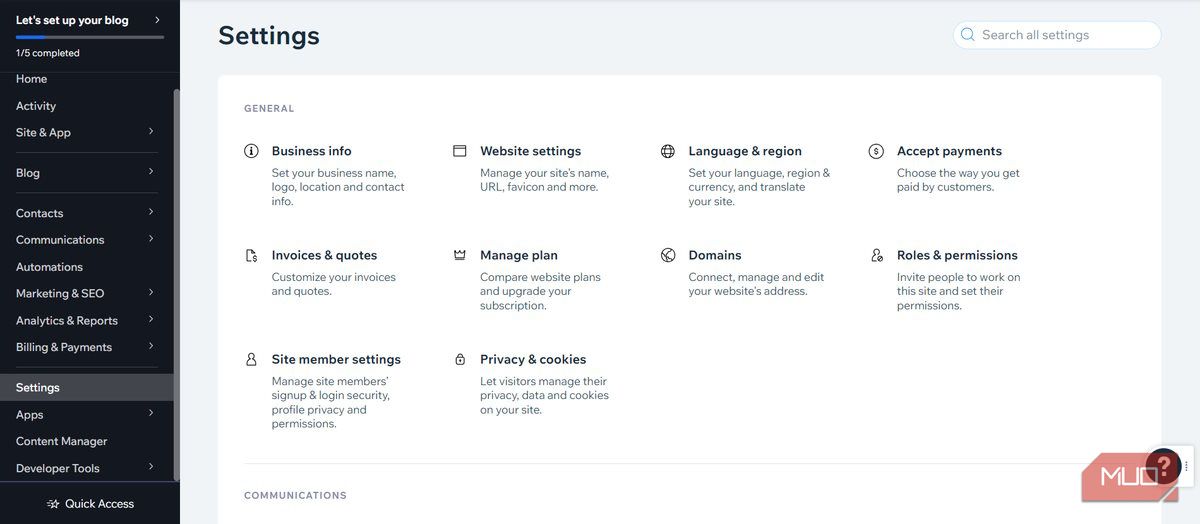
روی Invite People در گوشه سمت راست بالای صفحه کلیک کنید.
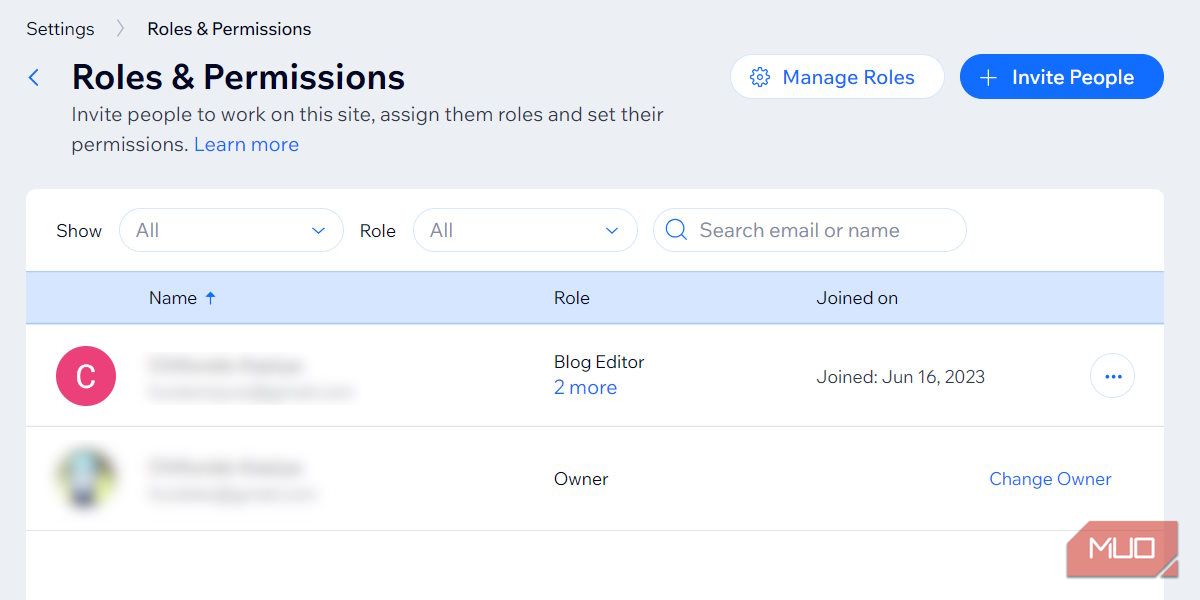
در مرحله بعد، آدرس ایمیل (حداکثر 10) افرادی را که می خواهید دعوت کنید وارد کنید. سپس، در بخش Role(s) حرکت کنید و با علامت زدن چک باکس های مربوطه، نقش هایی را که می خواهید همکاران (ها) داشته باشند، اختصاص دهید. در نهایت، برای ارسال دعوت (ها) روی Send Invite در گوشه سمت راست بالا کلیک کنید.
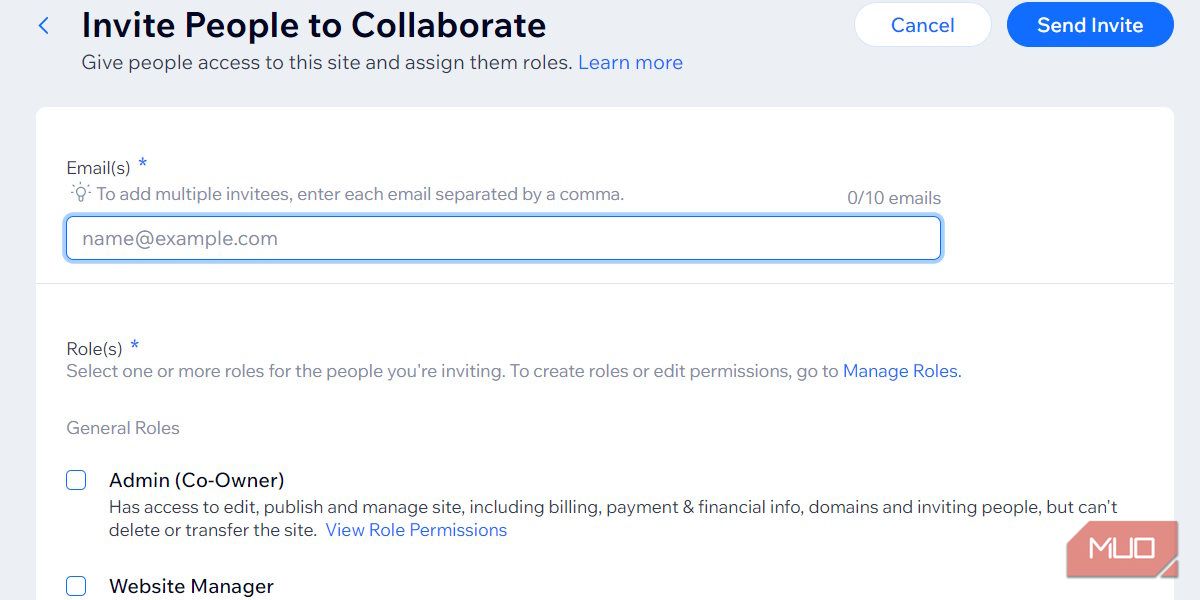
مردم باید دعوت نامه را در ایمیل مربوطه خود دریافت کنند. هنگامی که آنها آن را پذیرفتند، Wix به شما اطلاع می دهد که آنها را به سایت اضافه کرده اید. اگر آنها هنوز یک حساب Wix ندارند، باید یک حساب ایجاد کنند. و شما حتی نیازی به انتشار وب سایت خود برای دعوت از افراد ندارید، زیرا می توانید این کار را حتی زمانی که سایت Wix خود را می سازید انجام دهید.
چگونه یک همکار را به سایت Wix خود در موبایل دعوت کنید
با دانلود برنامه Wix Owner iOS یا برنامه Wix Owner Android شروع کنید و آن را باز کنید. روی Manage – سه نقطه عمودی – در گوشه سمت راست پایین صفحه ضربه بزنید. سپس به قسمت تنظیمات بروید و روی Roles & Permissions ضربه بزنید.
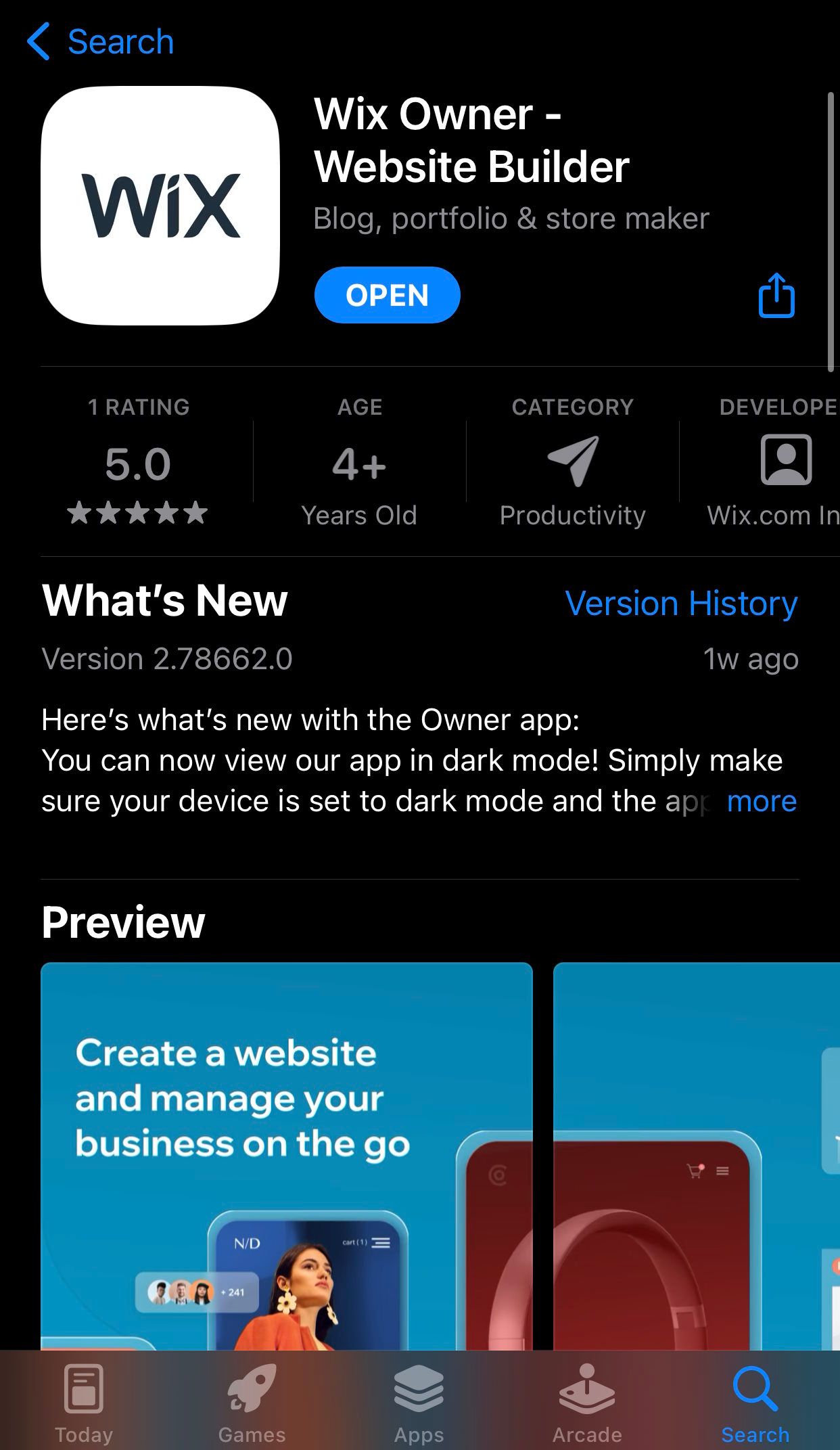
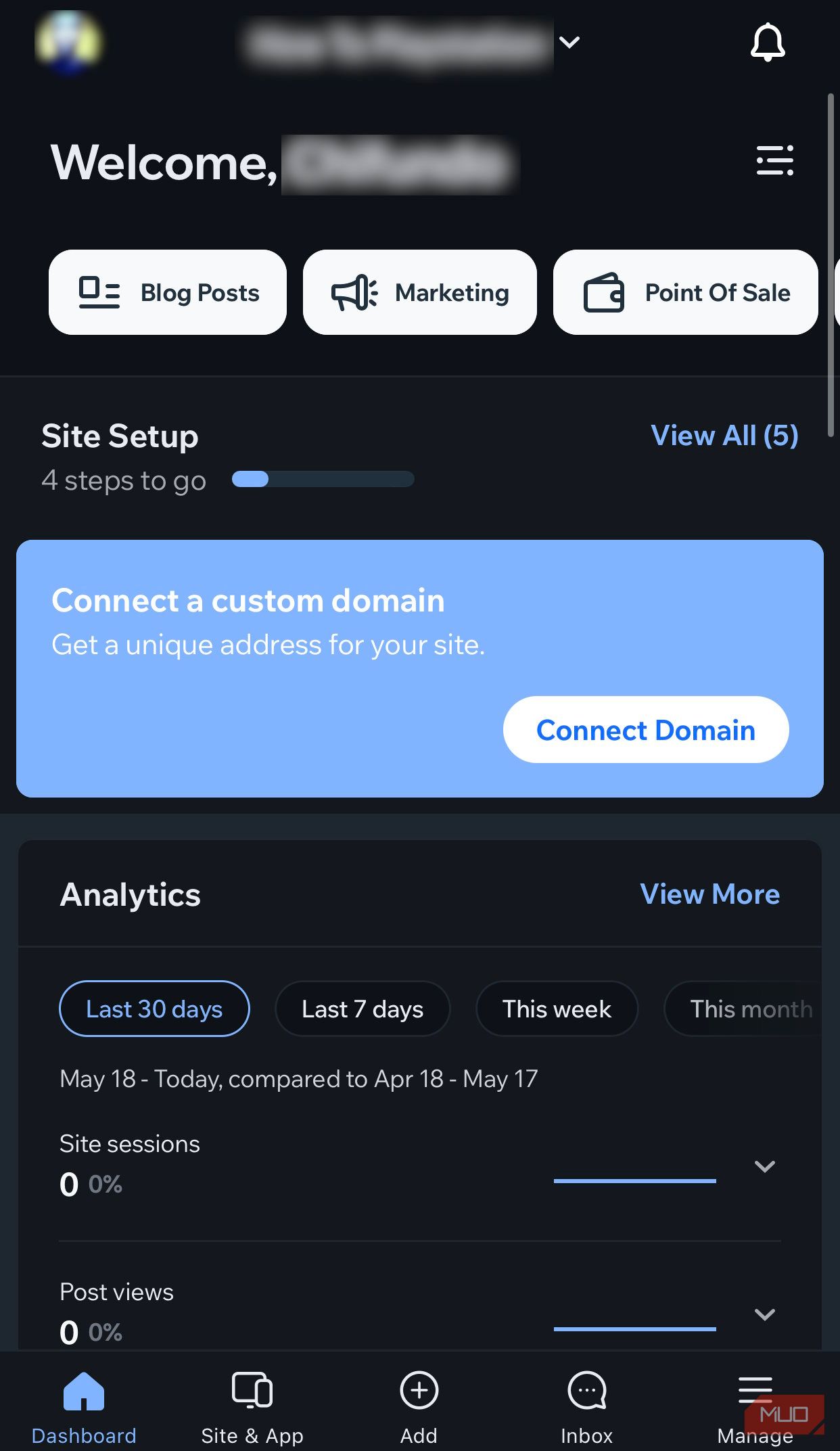
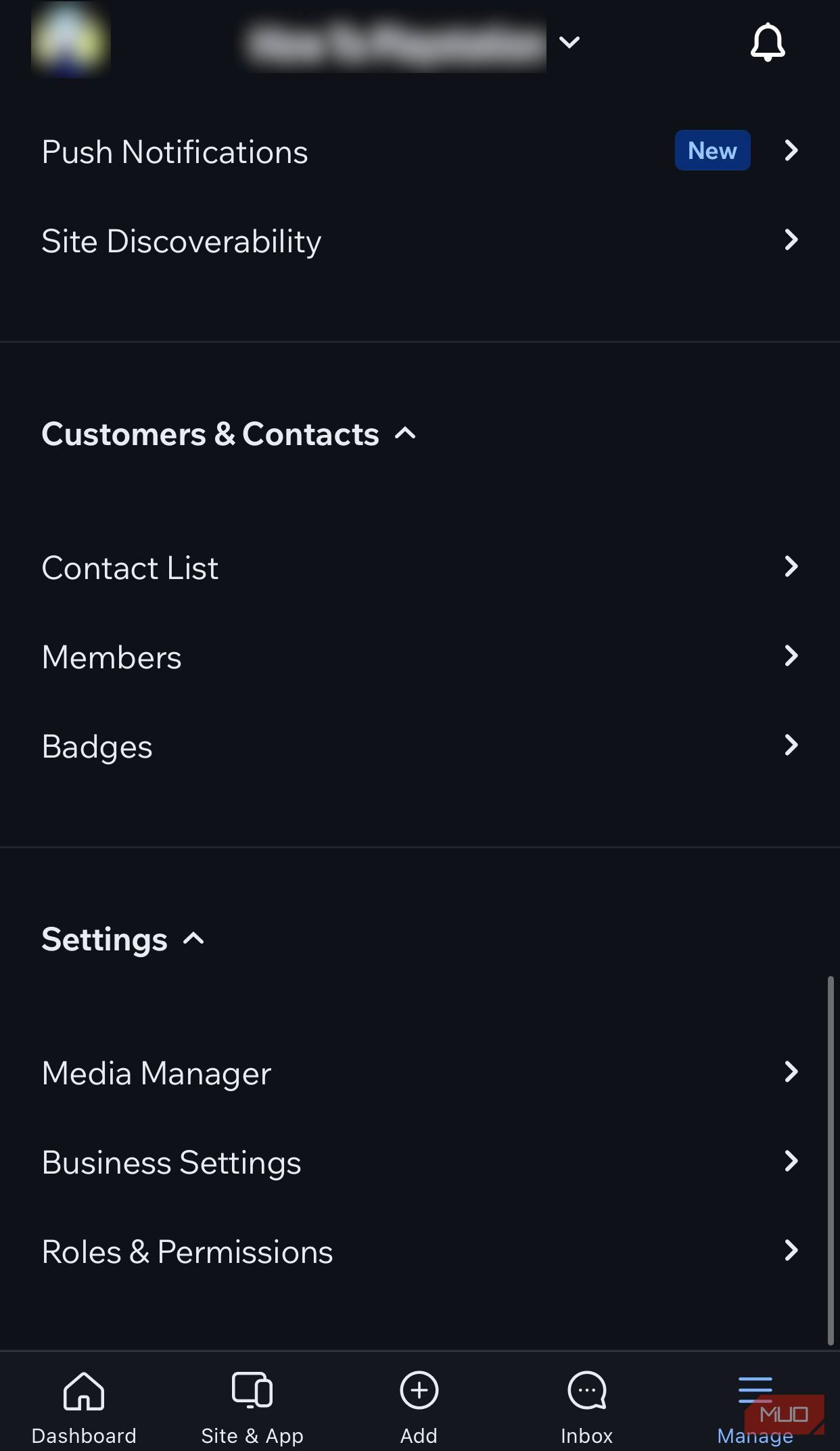
روی Colaborators ضربه بزنید و در صفحه بعدی روی Invite Others ضربه بزنید. سپس، آدرس ایمیل افرادی را که میخواهید دعوت کنید وارد کنید، روی نقشهایی که میخواهید مشارکتکننده(ها) در قسمت انتخاب نقش داشته باشند ضربه بزنید و پس از اتمام کار، روی ارسال در گوشه سمت راست بالا کلیک کنید.
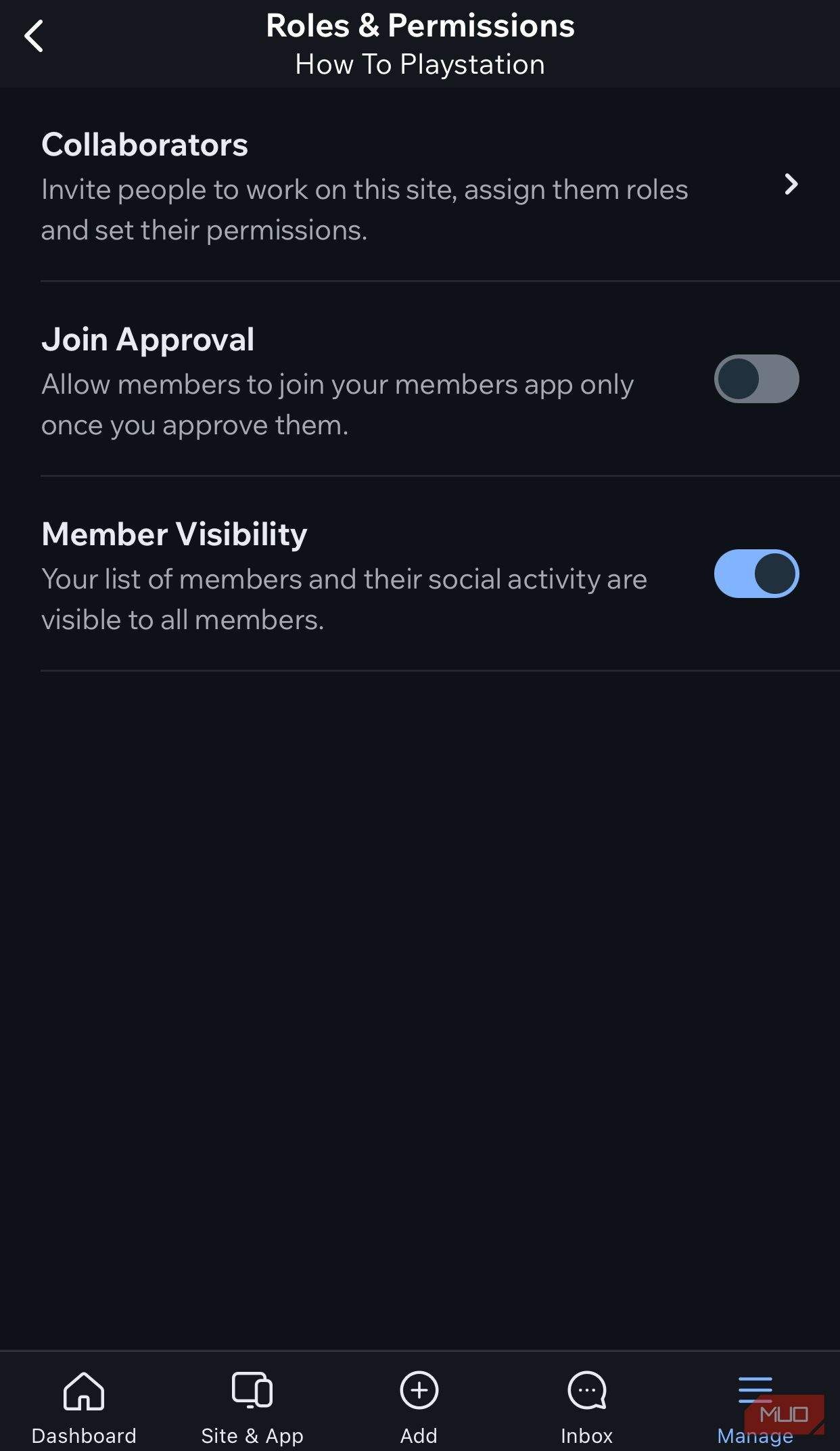
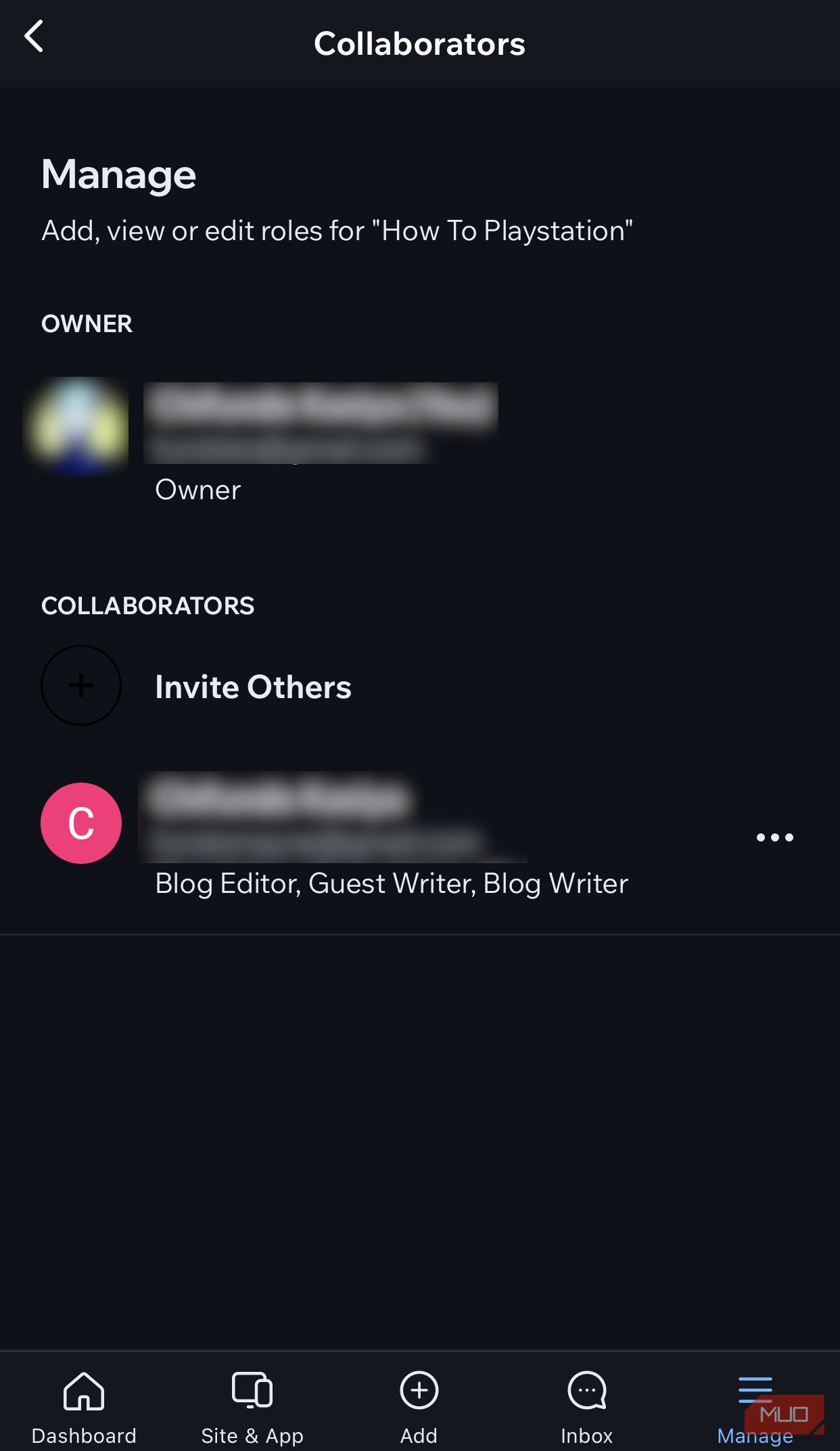
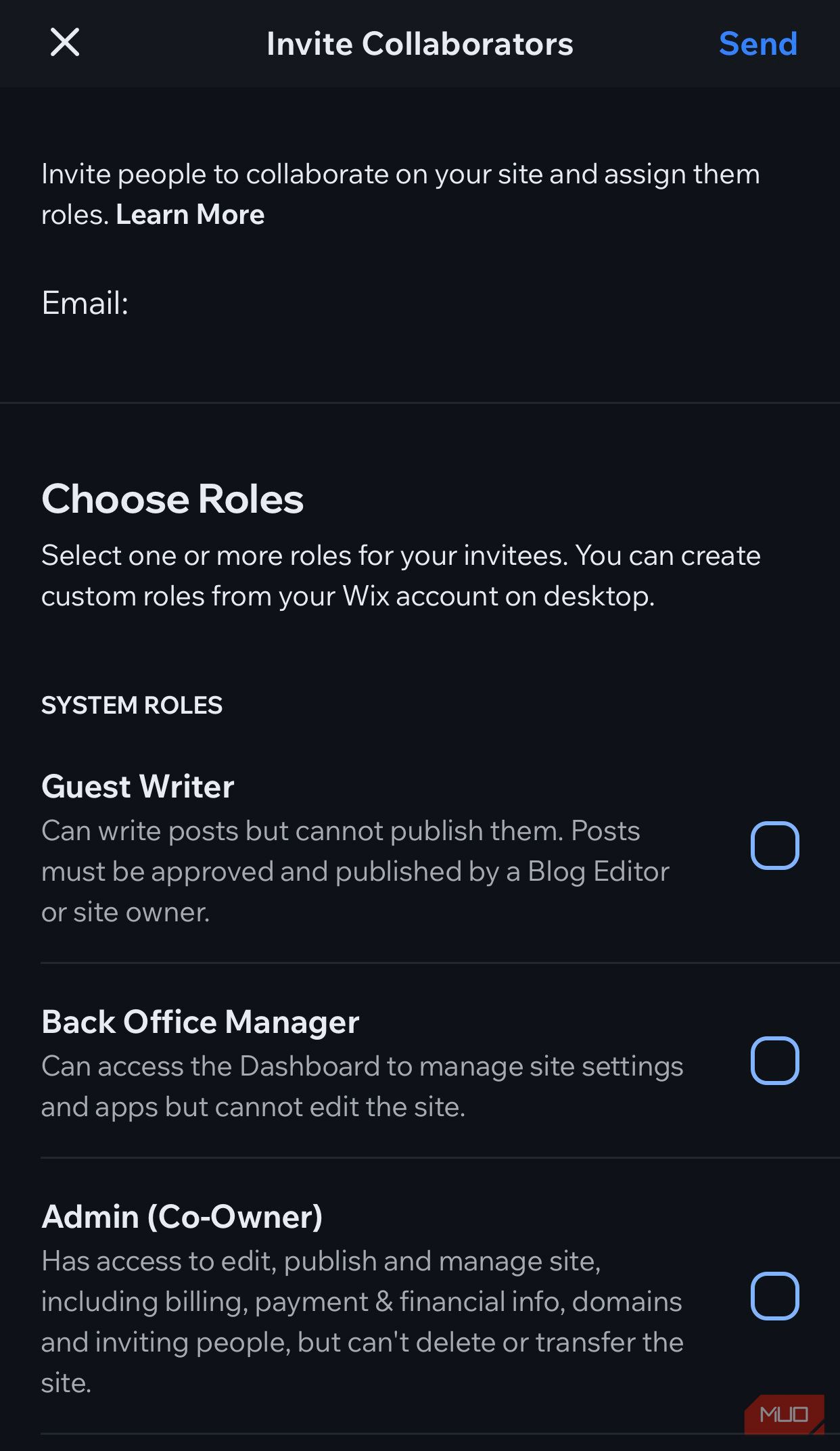
اکنون منتظر بمانید تا مردم دعوتنامه عضویت در سایت شما را بپذیرند.
نحوه اختصاص و مدیریت نقش ها در Wix
با گذشت زمان، نقش مشارکت کنندگان شما تغییر خواهد کرد و نکته خوب در مورد Wix این است که می توانید نقش های جدیدی را اختصاص دهید یا نقش های موجود را تنظیم کنید. می توانید این تغییرات را در دسکتاپ و برنامه Wix Owner انجام دهید.
روی دسکتاپ
به وب سایت Wix بروید و وارد حساب کاربری خود شوید. تنظیمات را در منوی سمت چپ انتخاب کنید و سپس روی Roles & Permissions در پنل سمت راست کلیک کنید. روی سه نقطه کنار نام همکار کلیک کنید و Change Role را در منو انتخاب کنید.
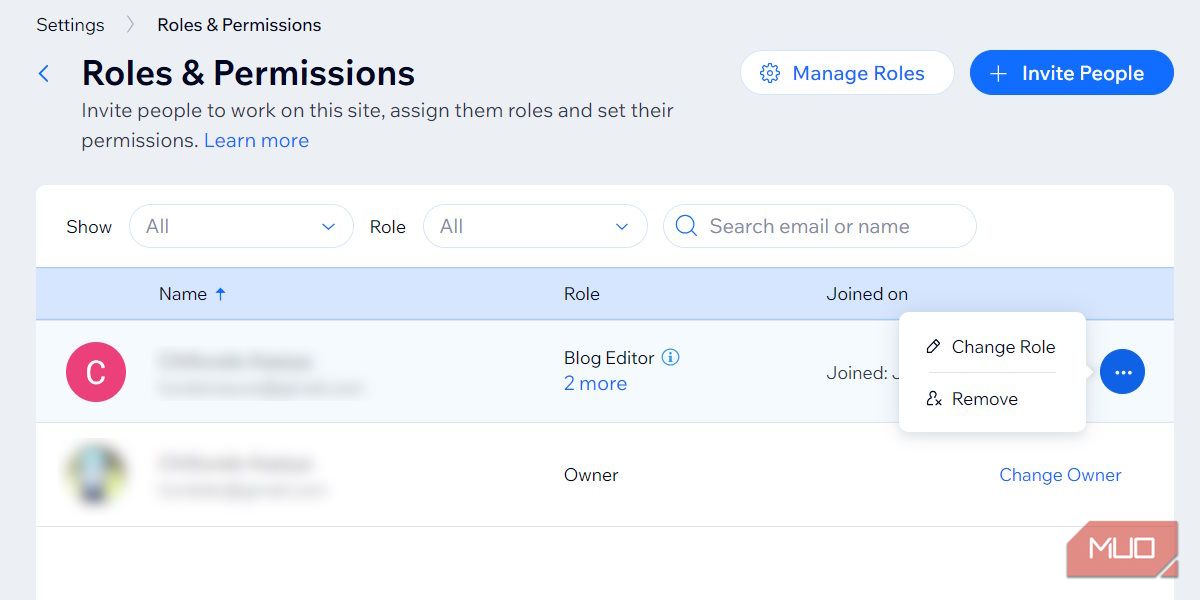
نقش هایی را که می خواهید اضافه یا حذف کنید، با کلیک بر روی چک باکس های مربوطه انتخاب کنید. سپس، پس از اتمام کار، روی ذخیره در گوشه بالا سمت راست کلیک کنید.
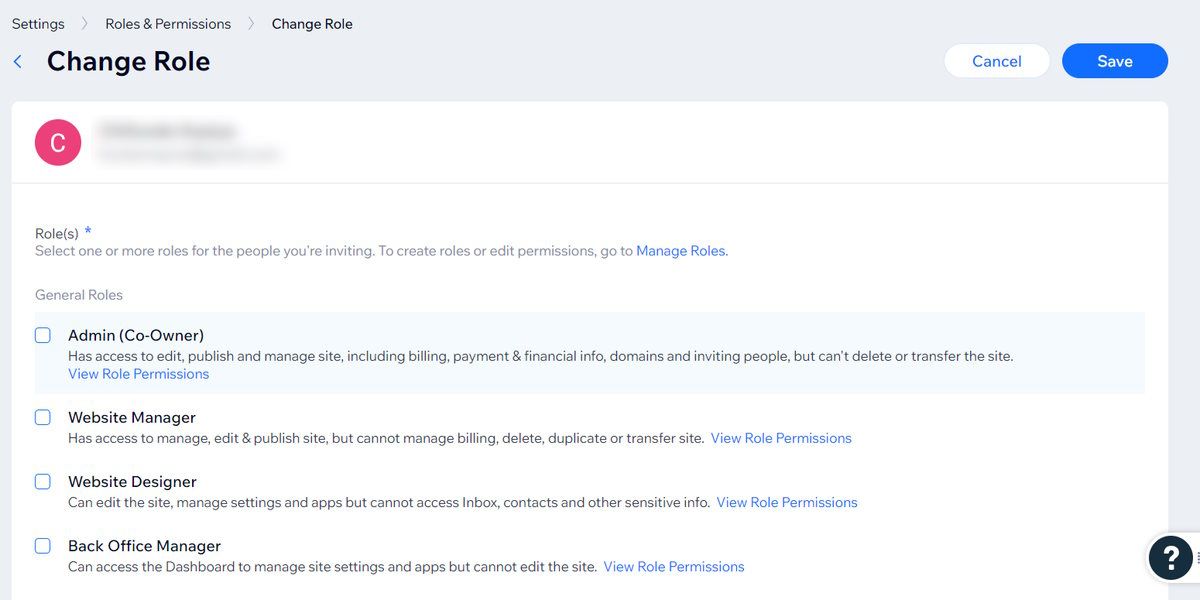
اکنون نقشها و مجوزهای یک همکار را بهروزرسانی کردهاید.
روی موبایل
برنامه Wix Owner را باز کنید و روی Manage در گوشه سمت راست پایین صفحه ضربه بزنید. به قسمت تنظیمات بروید و روی Roles & Permissions ضربه بزنید. سپس روی Colaborators ضربه بزنید.
در بخش همکاران، روی سه نقطه کنار نام همکار ضربه بزنید و سپس در منوی ظاهر شده روی تغییر نقش ضربه بزنید. نقشها را با ضربه زدن روی آنها اضافه یا حذف کنید و پس از اتمام کار، روی ذخیره در گوشه سمت راست بالای صفحه ضربه بزنید.
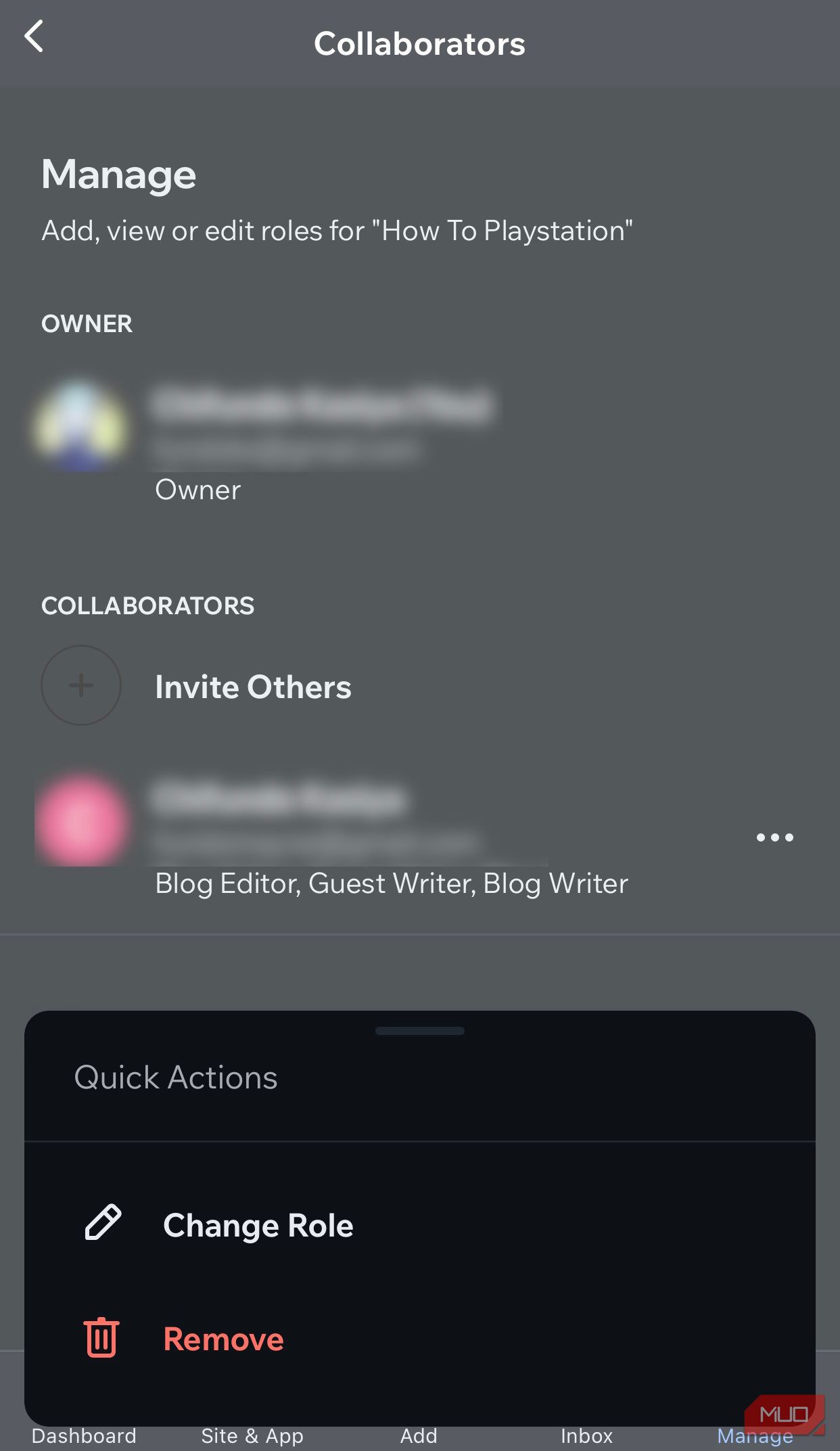
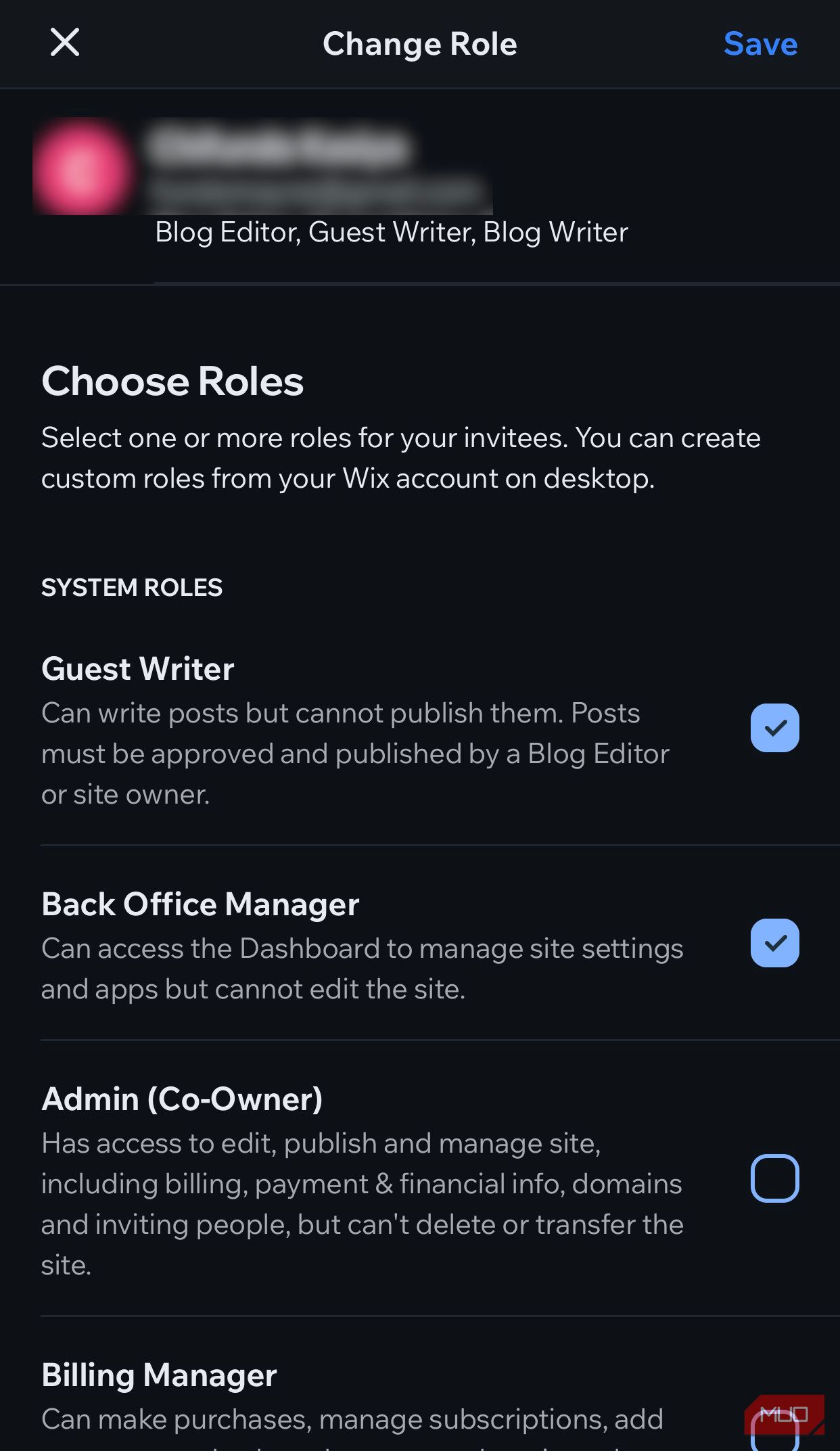
نحوه حذف یک مشارکت کننده در Wix
گاهی اوقات، وقتی نقش افراد در سایت تغییر می کند، می تواند به این معنی باشد که باید راه خود را از هم جدا کنید. اگر اینطور است، باید آنها را از سایت Wix خود حذف کنید (به دلایل امنیتی نیز ایده خوبی است).
روی دسکتاپ
به وب سایت Wix بروید و وارد حساب کاربری خود شوید. تنظیمات را در منوی سمت چپ انتخاب کنید و سپس روی Roles & Permissions در قسمت سمت راست کلیک کنید.
روی سه نقطه کنار نام همکار کلیک کنید و در منوی ظاهر شده گزینه Remove را انتخاب کنید. در پنجره پاپ آپ روی Remove کلیک کنید.
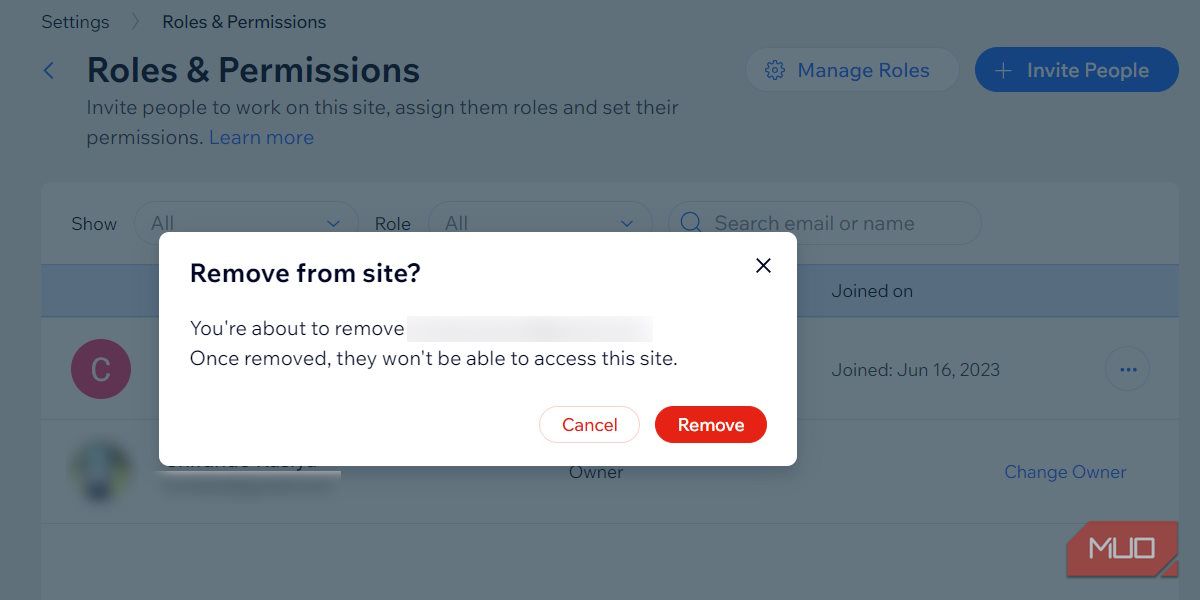
آن عضو اکنون از سایت Wix شما ناپدید می شود.
روی موبایل
برنامه Wix Owner را باز کنید و روی Manage در گوشه سمت راست پایین صفحه ضربه بزنید. به قسمت تنظیمات بروید و روی Roles & Permissions ضربه بزنید. سپس روی Colaborators ضربه بزنید.
در قسمت همکاران، روی سه نقطه کنار نام همکار ضربه بزنید و در منوی ظاهر شده روی Remove ضربه بزنید. سپس در پنجره پاپ آپ روی Remove ضربه بزنید.
اکنون می توانید همکاران را در Wix اضافه و مدیریت کنید
اکنون شما این قدرت را دارید که افراد را به سایت Wix خود اضافه کنید تا بتوانید با هم در عالی کردن آن کار کنید. ما حتی به شما نشان دادهایم که چگونه نقشها و مجوزهای آنها را مدیریت کنید، و همچنین چگونه همکاران را از سایت حذف کنید. اکنون فقط باید یک تیم عالی از افراد را برای همکاری انتخاب کنید.
